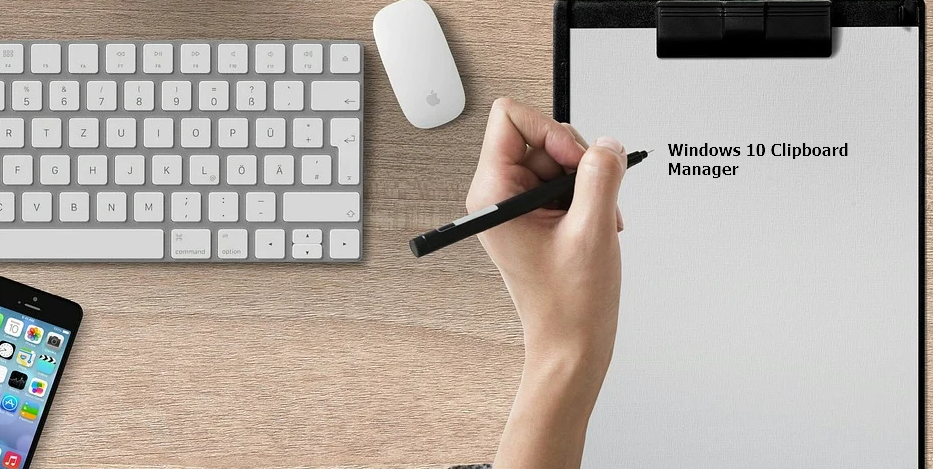윈도우10 클립보드 관리자 5종
IT,PC,모바일,스마트폰 정보와 팁 그리고 제품리뷰와 생활정보
윈도우10 클립보드 관리자 5종
컴퓨터를 이용해서 제일 많이 하는 작업중에 하나가 바로 복사 & 붙여넣기 인거 같은데요. 이번 포스팅에서는 윈도우10 에서 사용할만한 클립보드 관리자에 대해서 알아 보려고 합니다. 단순히 복사 & 붙여넣기가 아닌 이전에 복사한 내용을 재사용을 하거나 할때는 클립보드 관리자를 이용하는게 효율적이라고 볼수 있습니다.
클립보드 관리자는 꾀 다양한 프로그램이 있지만 그중에서 제일 많이 사용하면서 알려진 몇가지 프로그램에 대해서 알아 보려고 합니다.
첫번째, 윈도우10 기본 클립보드 관리자
윈도우10 에서도 자체적으로 사용할수 있는 클립보드 관리자가 있습니다. 기본적으로 활성화가 되어 있어야지만 사용이 가능한데요. 아래와 같이 윈도우 설정에서 확인할수가 있습니다.
보시는 것처럼 [설정] - [시스템] - [클립보드] 순서로 들어 가시면 "클립보드 검색 기록" 이라고 되어 있는 부분이 있는데 이 부부을 활성화 해놓으시면 윈도우10 기본 클립보드 관리자를 사용할수가 있습니다.
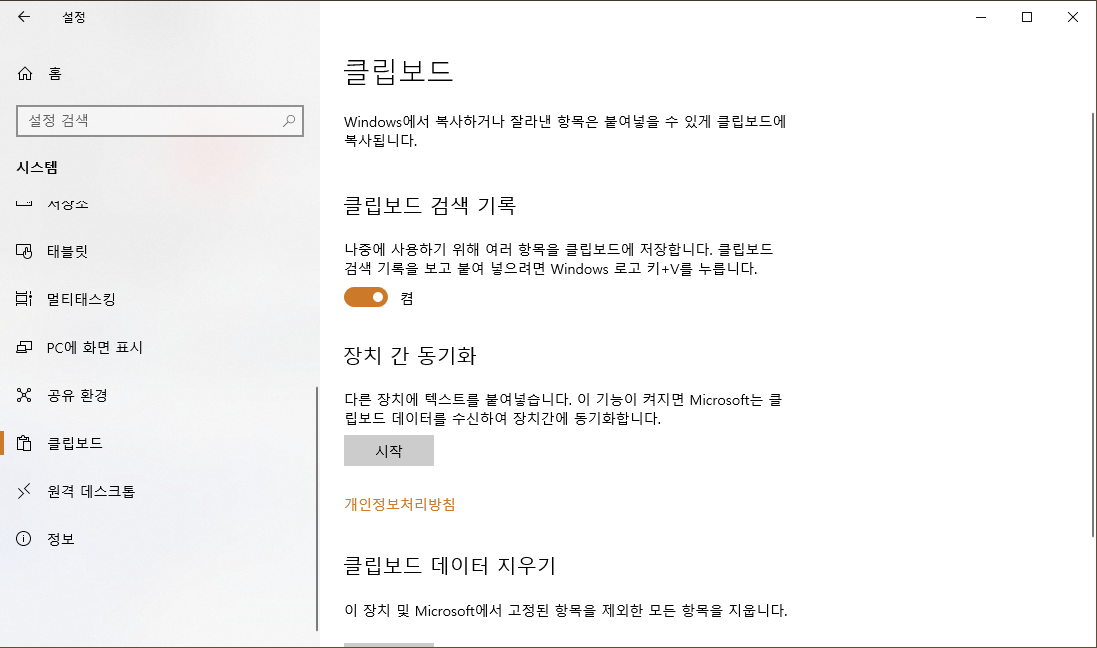
사용방법은 간단한데요. 보통 붙여 넣기 할때 사용하는 단축키가 Ctrl + V 인데요 Ctrl 키 대신에 Windows 키를 눌러 주시면 됩니다.
실제로 윈도우키 + V 를 눌러 보시면 아래처럼 기존에 복사한 항목들을 사용할수 있는 클립보드 관리자같은 창이 뜨게 되고 여기에서 필요한걸 선택해서 사용할수가있습니다.
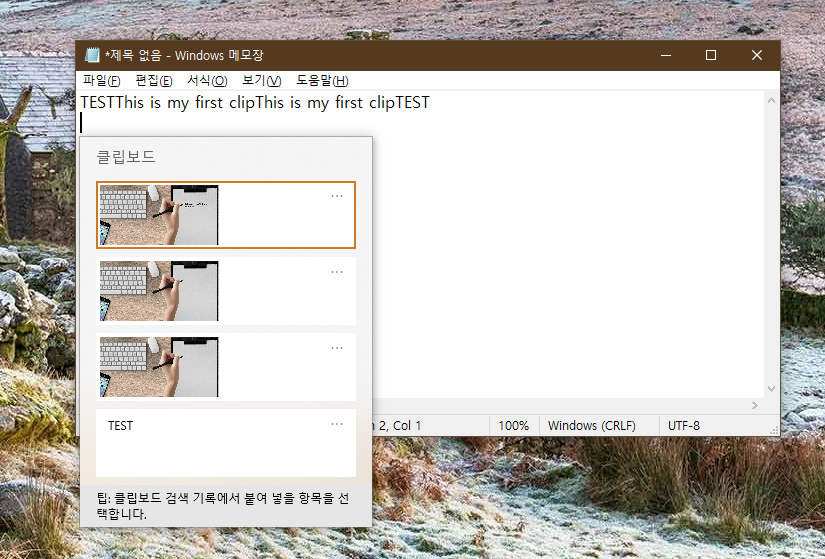
기본적으로 제공하는 윈도우10 의 클립볻 검색 기능만으로 괜찮은거 같더라구요.
두번째, ClipAngel
다운로드 주소 : sourceforge.net/projects/clip-angel/
ClipAngel
Download ClipAngel for free. Clipboard history capture and paste tool. This program belongs to class "Clipboard Manager". It captures many clipboard objects and allows user to select and paste one in any program.
sourceforge.net
ClipAngel 은 무료로 사용할수 있는 클립보드 관리자 입니다. 위 링크에서 다운로드 받으셔서 사용을 할수 있는데요. 설치 없이 압축을 풀어서 사용을 하면 됩니다. 실행을 하시면 아래와 같은 클립보드 관리자 화면이 뜨는데요.
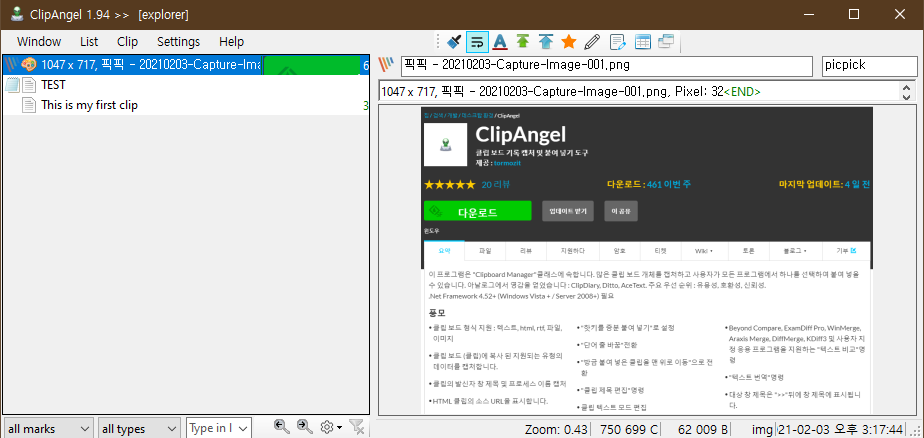
기존에 있던 클립보드 내용을 사용하고 싶으면 더블 클릭을 하시면 됩니다. 이미지의 경우에는 오른쪽에 보여 주기 때문에 쉽게 확인이 가능 하네요. 기능적으로 기본에 충실한 클립보드 관리자인거 같습니다.
기본적으로 클리보드 삭제등의 기능도 사용할수가 있습니다.
세번째, Ditto
다운로드 주소 : ditto-cp.sourceforge.net/
Ditto clipboard manager
Ditto is an extension to the standard windows clipboard. It saves each item placed on the clipboard allowing you access to any of those items at a later time. Ditto allows you to save any type of information that can be put on the clipboard, text, images,
ditto-cp.sourceforge.io
Ditto 또한 무료로 사용할수 있는 클립보드 관리자 입니다. 포터블 버전으로 설치 없이 사용할수도있고, 설치 버전을 다운로드 받아서 설치해서 사용할수도 있습니다. 편하신 방법으로 사용하시면 될거 같아요.
실행을 하면 약간 윈도우 기본 클립보드 히스토리랑 흡사하게 실행이 됩니다. 사용하고 싶은 항목을 더블클릭하면 입력이 됩니다. 이미지의 경우에는 이미지를 작게 표시를 해주고 창을 투명하게 설정을 하거나 위치를 마음대로 설정을 할수도 있습니다.
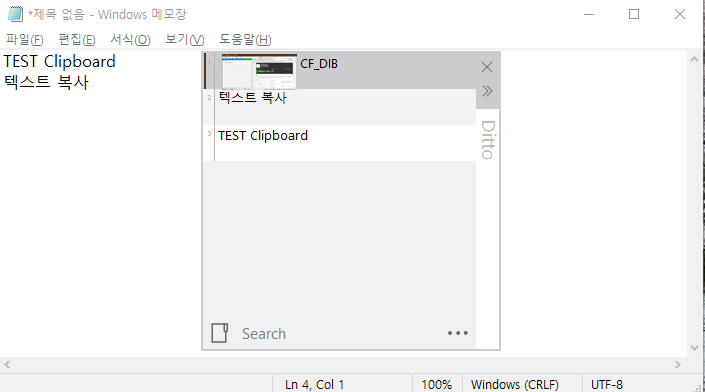
그리고 조금 다른 기능이 있다고 하면 클립보드를 다른 PC 와 공유 할수 있는 기능이 있습니다. 물론 공유 하기 위해서는 상대방 PC 에도 Ditto 가 설치 되어 있어야 할거 같지만요. 본인 PC 를 여러대 놓고 사용하는 경우에는 상당히 유용하게 사용할수 있는 기능이지 않을까 생각 됩니다. 사용 하기 위해서는 컴퓨터 IP 를 알기만 하면 될거 같네요.
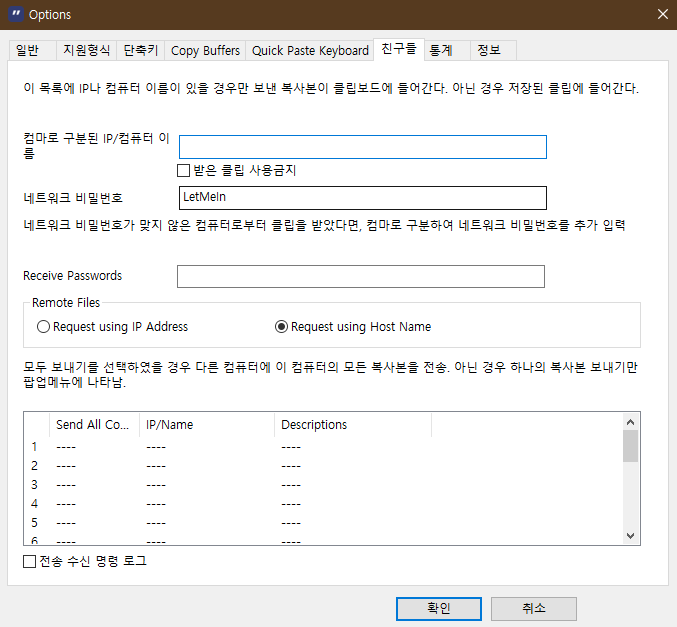
그밖에 통계 기능같은것도 있습니다. 단축키를 설정해서 사용을 하고, 역시 기본적으로 클립보드의 내용을 지우는 기능도 포함이 되어 있습니다.
네번째, ClipClip
다운로드 주소 : clipclip.com/
Clipboard Manager & Screenshot Tool - ClipClip
ClipClip is free clipboard manager software for Windows that makes it possible to copy multiple texts, images or files to your clipboard.
clipclip.com
아마도 소개해 드리는 클립보드 관리자 중에서 제일 많은 기능을 가지고 있는게 아닐까 생각이 되는데요. 그래서 그런지 ClipClip 의 경우에는 다소 용량이 큽니다. 설치 파일을 다운 받으면 약 50메가 정도의 사이즈를 볼수가 있습니다.
설치를 하신후에 실행을 하시면 아래와 같은 프로그램이 실행이 되는걸 볼수가 있습니다. GUI 도 제일 괜찮은거 같더라구요.
보시면 날짜와 내용 종류 별로 구분해서 볼수도 있고, 별도로 저장을 해서 사용할수 있는 기능도 있습니다. 인터페이스가 깔끔해서 그런지 다른 앱들보다 조금더 보기 좋은거 같습니다.
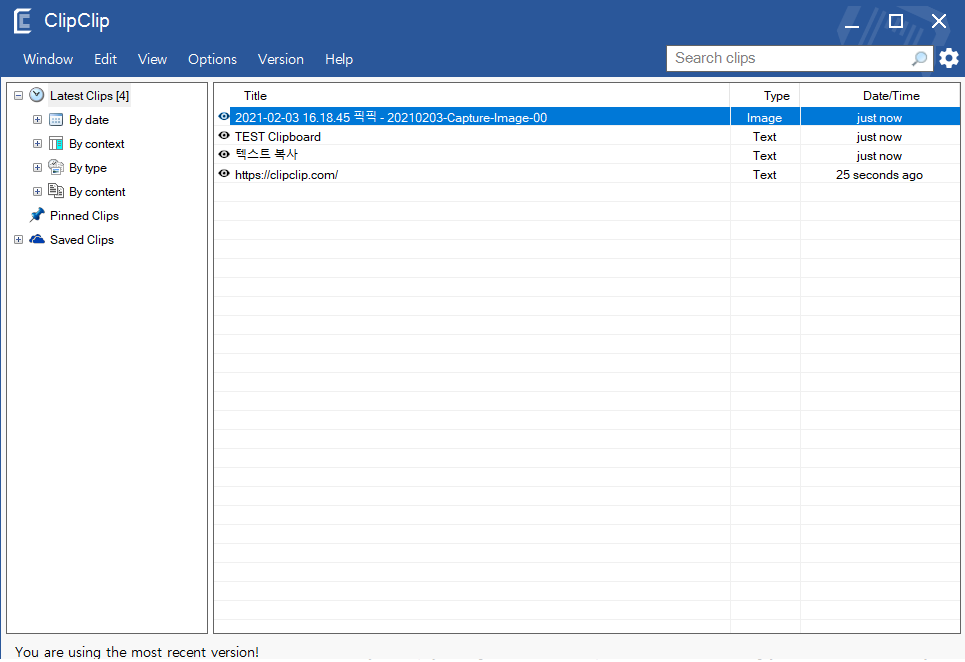
그리고 이미지의 경우에는 더블클릭 하시면 추가로 수정을 할수도 있습니다. 블로깅 하실때 유용한 기능이 될수도 있겠다는 생각이 드네요. 글자를 넣거나 화살표 박스등을 추가를 할수가 있습니다.
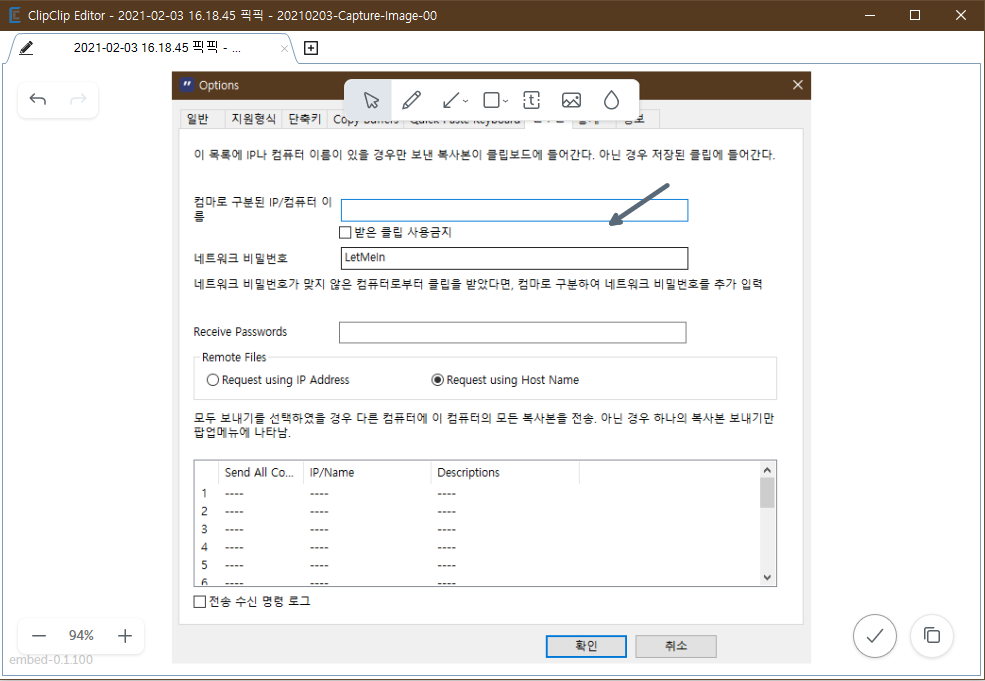
그외에 화면을 녹화해서 GIF 로 만드는 기능도 있습니다. 이 기능을 이용하기 위해서는 별도로 FFMPEG 설치를 해야 하기는 하지만 유용한 기능인거 같네요. 녹화한 화면은 GIF 나 MP4 파일로 만들수가 있습니다.
이상으로 윈도우10의 기본 클립보드 관리자와 무료로 사용할만한 클립보드 관리자 몇개를 알아 보았습니다. 클립보드 관리자를 사용을 하면 동일한 내용을 계속 해서 복사할 일이 줄어 들어서 잘 사용하시면 업무 효율이 올라 갈수도 있습니다.
물론, 개인마다 기존 방식이 더 편할수도 있겠지만 말이죠. 그럼 도움이 되셨길 바라면서 이만 포스팅을 마치도록 하겠습니다. 윈도우10의 기본 클립보드 관리자도 괜찮으니 활성화 해서 사용해 보세요. 여기까지 보아 주셔서 감사합니다.